α7などのミラーレスカメラ、デジタル一眼でもビデオカメラでも同様なのですが、昨今はカメラの出力端子がHDMIが普通になり、Firewireでやっていたようなリアルタイム系のことができなくなったため、インタラクティブ用途で使うのは難しくなっていましたがThunderboltやUSB3.0以降HDMIのキャプチャーができるデバイスがでてきて、ようやく最新のビデオカメラやカメラをリアルタイム入力機器として使う道が開けてきました。

中でも、Black Magic Designの製品はATEM等が気鋭のUSTの放送等様々な場面で使われており、HDMIキャプチャーのIntensity Extremeもとても便利です。
http://www.blackmagicdesign.com/jp/products/intensity
SONYのフルサイズミラーレスカメラα7はHDMI出力を搭載しているのですが、非圧縮のクリーンな映像を出力できるため
ウェブカムのようにリアルタイムカメラとして利用することも可能です。
NEXシリーズではHDMI出力に画面のメニュー表示が写ってしまうため、あくまでサブモニター用途でしか使えませんでしたがα7はそういったじゃまな表示は一切無く、レンズからセンサーに取り込まれたデータを直接出力できます。
つまり、HDMIでスルー出力をすれば録画などではなくリアルタイム性が求められるUSTREAMやSKYPEのカメラとして一眼を使えることになります。
最近だと、もう一家に一台は一眼レフカメラがあったりする時代になりつつあると思います。
これまで、手持ちの一眼をコンピューターに繋いでカメラとして使えれば便利だと思いつつ、接続ができないので渋々ウェブカムを別途買って使っていた人も少なく無いと思います。
しかしながら、ウェブカムは簡易性を追求した分野であり、テレビ局に匹敵するような本格的な映像用途には全く耐えられないものです。
せっかく高性能な一眼レフカメラなど、映画の撮影でも使われるような機材を持っているならこれを使わない手はありません。
α7だと最新レンズからオールドレンズまで、さまざまなレンズを装着できるため、凝った絵作りが可能になります。
SONYフルサイズミラーレスカメラα7でオールドレンズ撮り比べ
http://akihikomatsumoto.com/blog/?p=1236
Intensity Extremeによるキャプチャーの設定は簡単です。
まずカメラのα7側は60Pに設定しても60iに設定しても大丈夫です。
victorのビデオカメラevrioの場合は60iにしなければ映像が出力できませんでした。
カメラによってどの出力をIntensity Extremeが認識できるかが変わってくるようです。
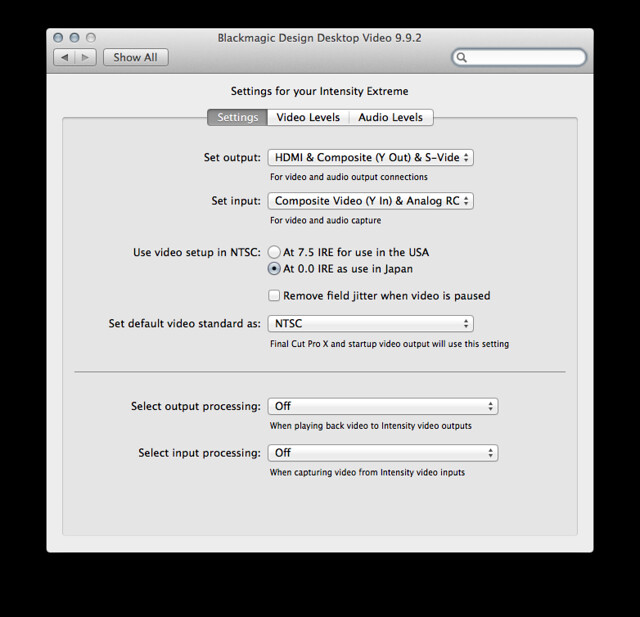
Intensity Extremeを使うためにはMac OSのシステム環境設定で入出力のポートの選択が必要です。
ここでビデオの明るさやオーディオのゲインなども調整できます。

Intensity ExtremeはHDMIの入出力、Thunderbolt入力だけでなくブレイクアウトケーブルを介してコンポジットやコンポーネント、RCA等の豊富な入出力が用意されています。
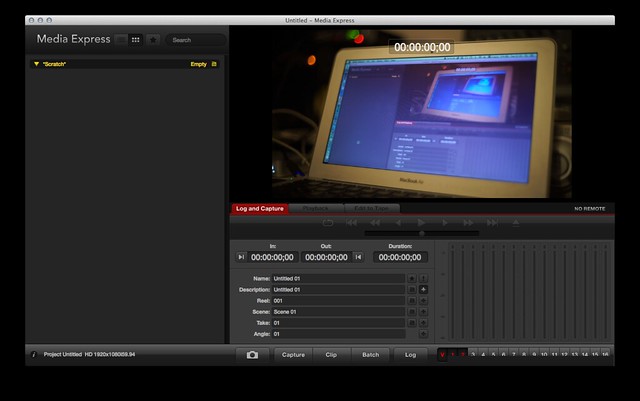
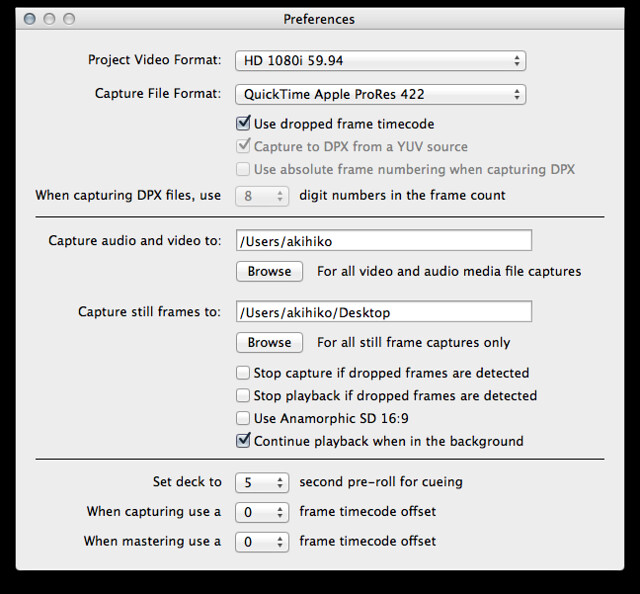
Intensity ExtremeにはMedia Expressというキャプチャーソフトが付属するのですが、HDMIキャプチャーの際の設定はこつがあり、1080iの59.94に設定しないとα7の映像をキャプチャーできません。
非圧縮でもProRes422でも録画が可能です。
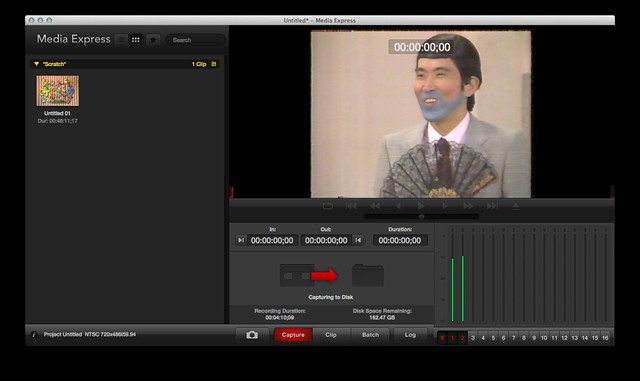
ちなみにIntensity ExtremeはHDMIだけでなくアナログのコンポジット入力も可能であるため、古いビデオテープをデジタルにアーカイブするような用途でも使えます。
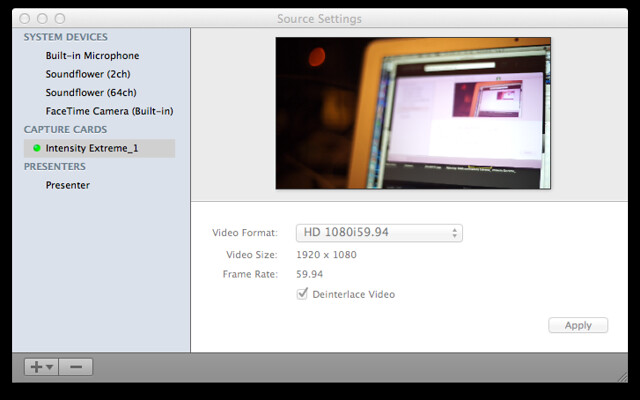
リアルタイム配信のためにUSTREAM Producer で使うためにはやはり1080iの59.94で設定する必要があります。
USTはウェブカムで手軽にやっている人も一眼とそれなりのレンズを使えばテレビ局顔負けの映像を作ることも可能になります。
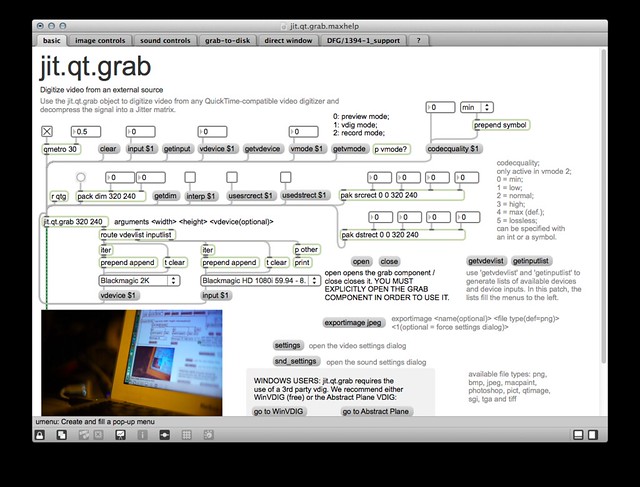
Intensity ExtremeはメディアアートのデファクトスタンダードソフトMax/MSPでも認識することができます。
設定はやはり1080iの59.94に設定し、jit.qt.grab等から入力します。
リアルタイム・インタラクティブで一眼カメラが使えるとなると、また一歩進んだ映像表現を思いつく人もいると思います。
いままでしかたなくWebカムを使っていたけれど、本当は一眼を映像入力デバイスとして使いたかった人は少なく無いはずです。
カメラ自体もハックして様々な設定をコンピュータ制御すれば面白いと思いますが、SONYはおそらくそういった開発ツールを公開したりはしないと思います。
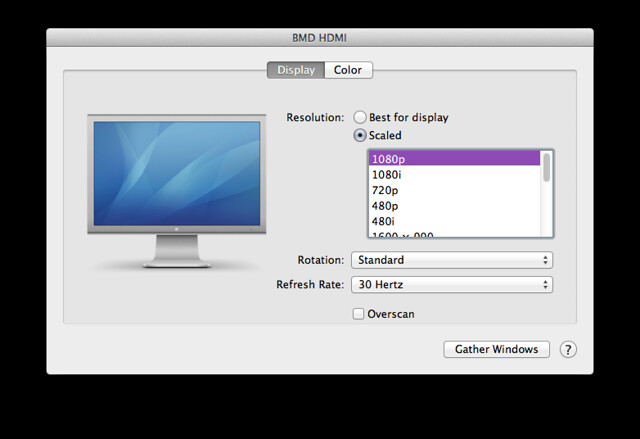
openGL等のGPUを使う映像を作る人にとって、その映像をどうファイル化するのかというのは案外課題になっていると思います。
1フレームずつレンダリングしたりする方法もありますが、音響とインタラクティブなことをする場合等は非リアルタイムだと簡単に記録ができなかったりします。
ファイルとして書き出すところでCPUを使うと負荷がかかり、映像や音が変わってしまう問題もあります。
特に、スクリーンキャプチャーなどを使うと絵がガタガタになってしまい、せっかくの1ピクセルの繊細な線が台無しになってしまいます。
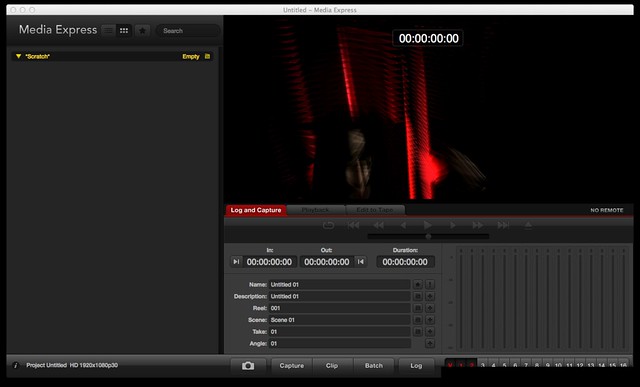
そんな場合はMacのディスプレイポートをHDMIに変換しHDMIケーブルで別のMacに繋いだIntensity Extremeでキャプチャーするのが最も手軽に見たままの映像を記録することができます。
出力側のMacは1080pでも1080iでも問題ありません。
周波数はフレームレートに相当するので、これをMedia Express側で揃えます。
こうすることで、キャプチャーという形でGLの映像をファイル化することができます。
この映像はableton Live9とMax for Liveを使ってopenGLの映像を生成して、外部ディスプレイにフルスクリーン表示させているものを、MacbookのミニディスプレイポートからHDMI変換して、Intensity Extremeに接続してMedia Expressでキャプチャーしています。
Intensity Extremeが一台あれば様々なデバイスのコンピュータへの入力のハブになるので、カメラやコンピュータをバリバリつかって何かを作っている人は持っておいて損は無いと思います。
売り上げランキング: 33,107








